Microsoft Edge | 翻訳機能のまとめ

Contents
翻訳アイコンが消えた?
ChromiumベースのEdgeになって、現在では翻訳アイコンはデフォルトで非表示になってます。
設定にある「外観」の「ツールバーのカスタマイズ」や「言語設定」から翻訳アイコンを表示に切り替える設定はありません。
これは、翻訳アイコンが消えたという訳ではなく、例えば翻訳設定を日本語にしている場合に英語など日本語以外のWEBページを開いた場合など、必要に応じて翻訳アイコンが表示されます。
また、Google Chromeの翻訳機能でも同じような動作となっています。
右クリックメニューからページを翻訳する
例えば日本語と英語が混在するページで翻訳アイコンが表示されなかった場合、右クリックメニュー(コンテキストメニュー)からWEBページを翻訳する事が可能です。
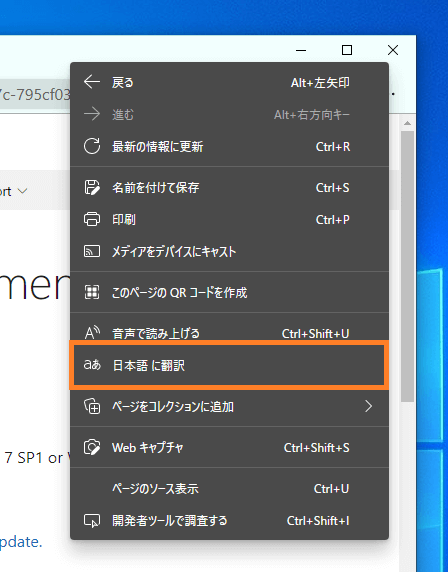
右クリックメニュー(コンテキストメニュー)からWEBページを翻訳した場合、翻訳アイコンが表示され翻訳のキャンセルや翻訳する言語の変更などを行う事がでるようになります。
文字列を選択して一部のみを翻訳する
Microsoft Edgeは、選択した文章、単語などの文字列(範囲)のみを翻訳する機能がデフォルトで備わっています。
Twitterやソースコードが混在するページなど全て翻訳してしまうと手間がかかる場合に便利な機能です。
マウスをドラッグ操作で文字列や範囲を選択して右クリックメニューから「選択範囲を日本語に翻訳」を選択します。(日本語に~かどうかは言語設定による)
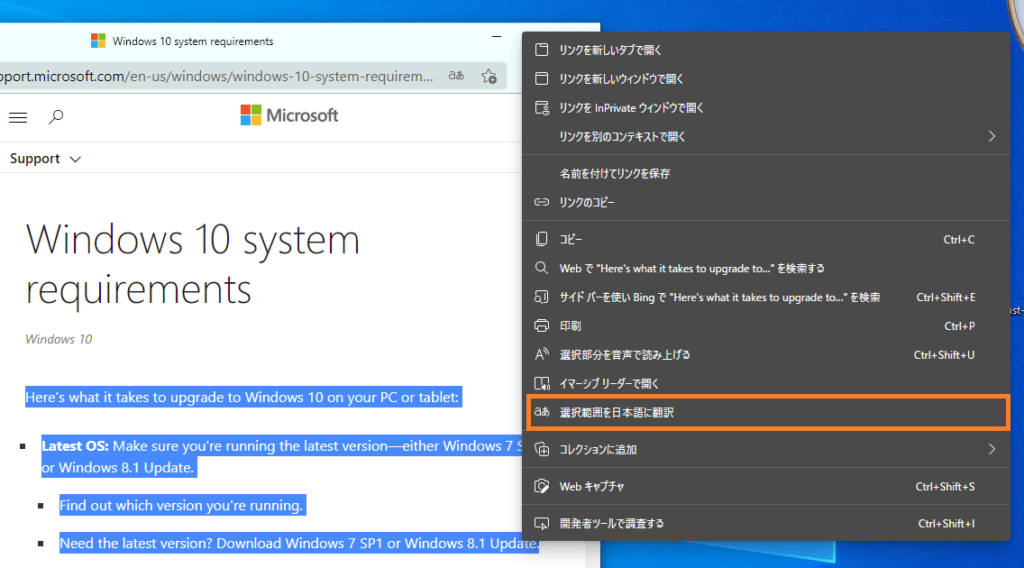
この機能を使う事で一部分のみを翻訳する事ができました。
一文や単語単位などでも翻訳できますので、結構便利な機能です。
翻訳する言語の設定方法
翻訳する言語は翻訳アイコンから設定可能となっています。
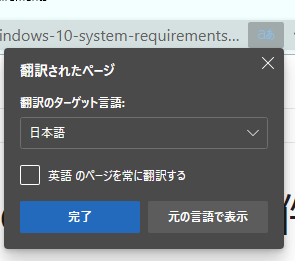
特定の言語のページを自動的に翻訳するという設定も可能となっています。
翻訳アイコンの設定を変更すると、右クリックメニュー(コンテキストメニュー)から変換する言語も変更となります。
Edgeの翻訳システムはGoogle翻訳と同じ?
Chromiumベース版Edgeの翻訳システムはGoogle翻訳と同じなのかどうか、操作感は非常に似ています。
詳細な情報を調べていはいませんが、同じページを同じ言語に翻訳した結果、少しずず違う翻訳結果になる事は確認しました。
英語から日本語にした場合はEdgeでの翻訳した場合の方が、固有の名称も翻訳されるケースが多いように感じます。
どちらが優れているかどうかはケースバイケースですので判断しかねます。